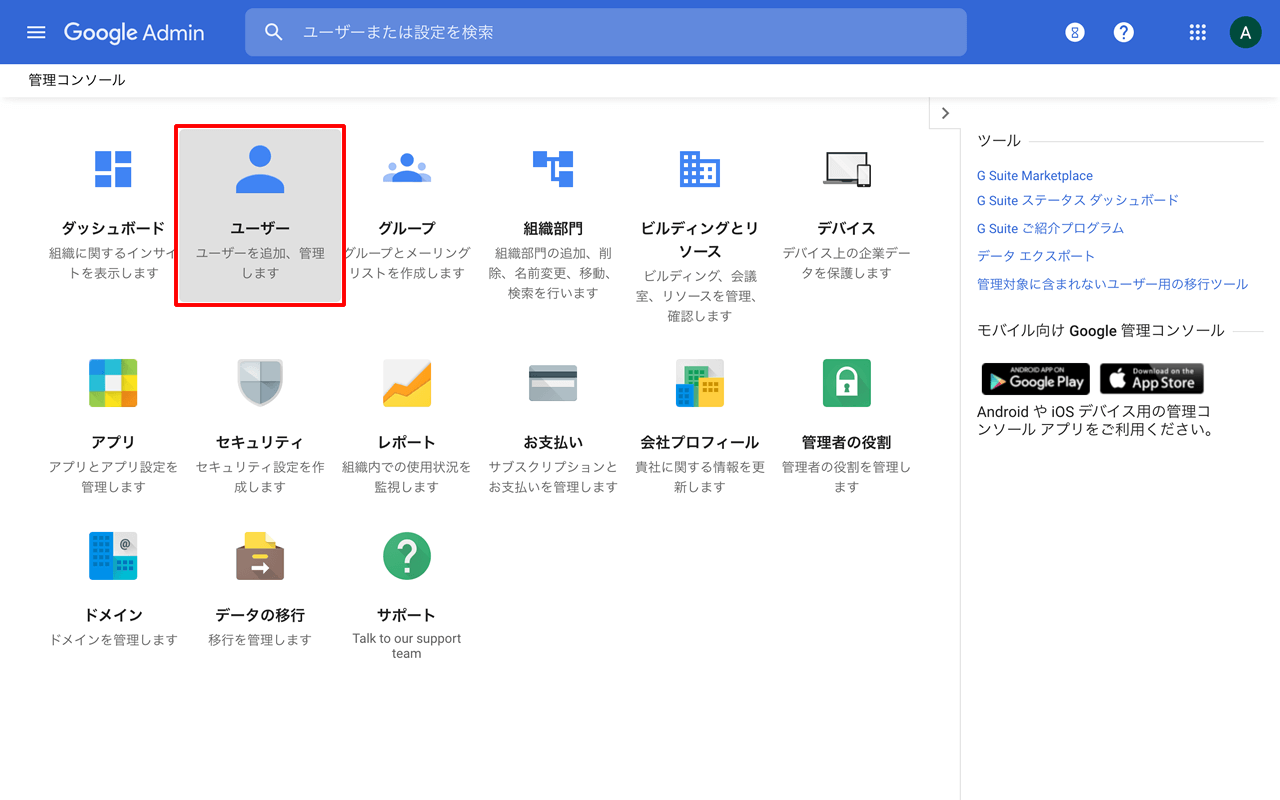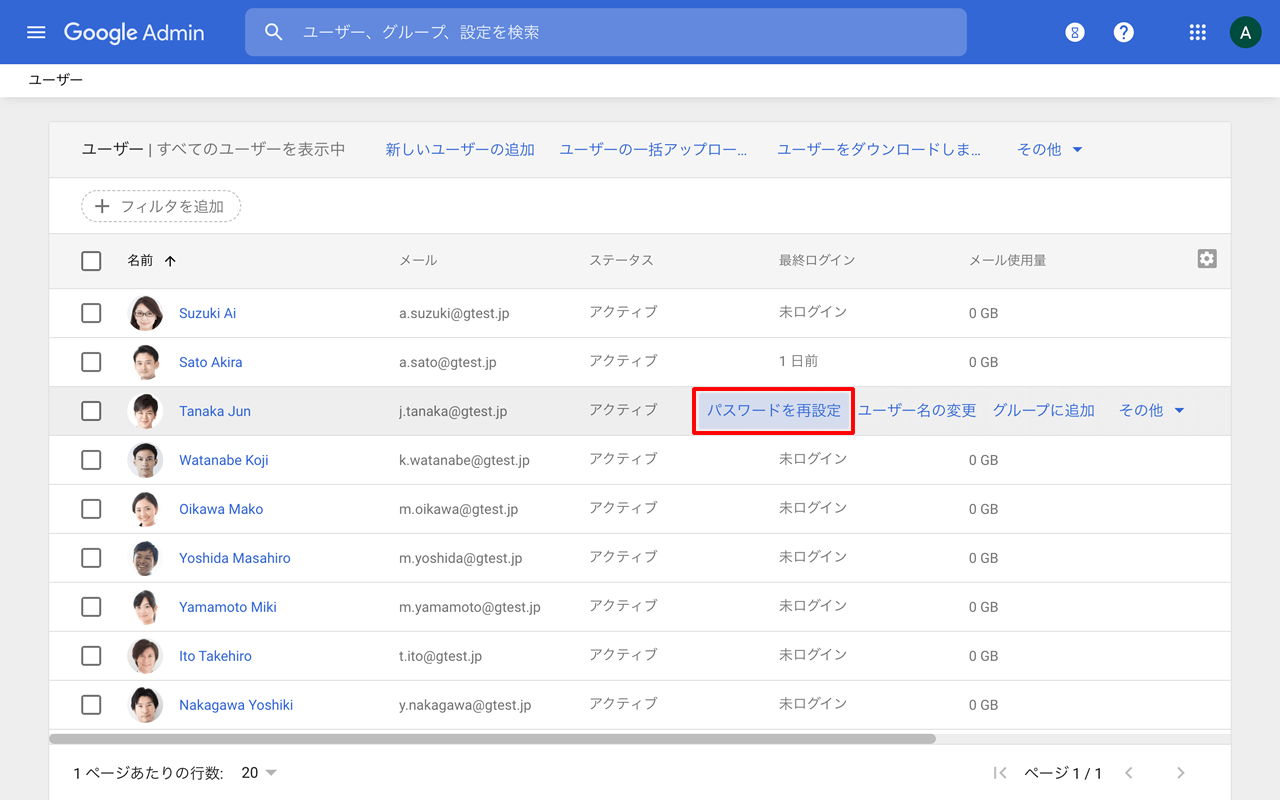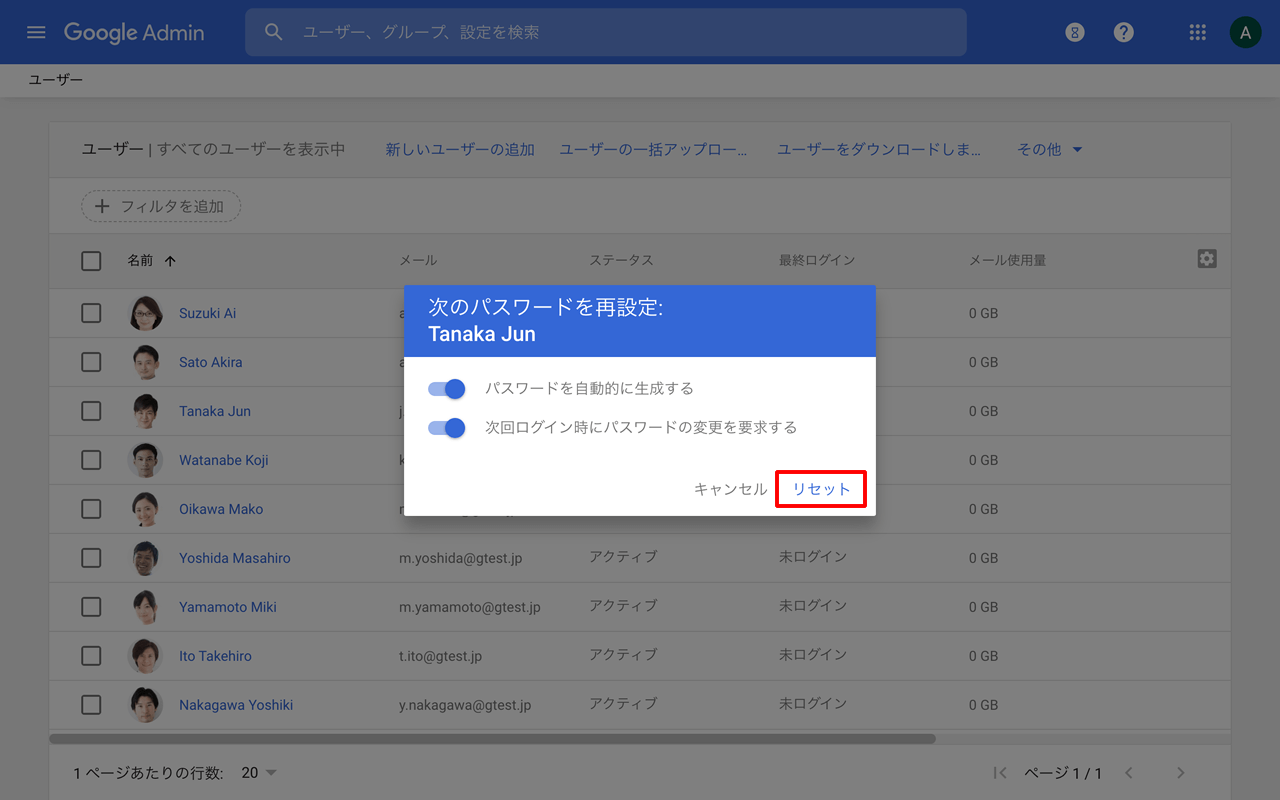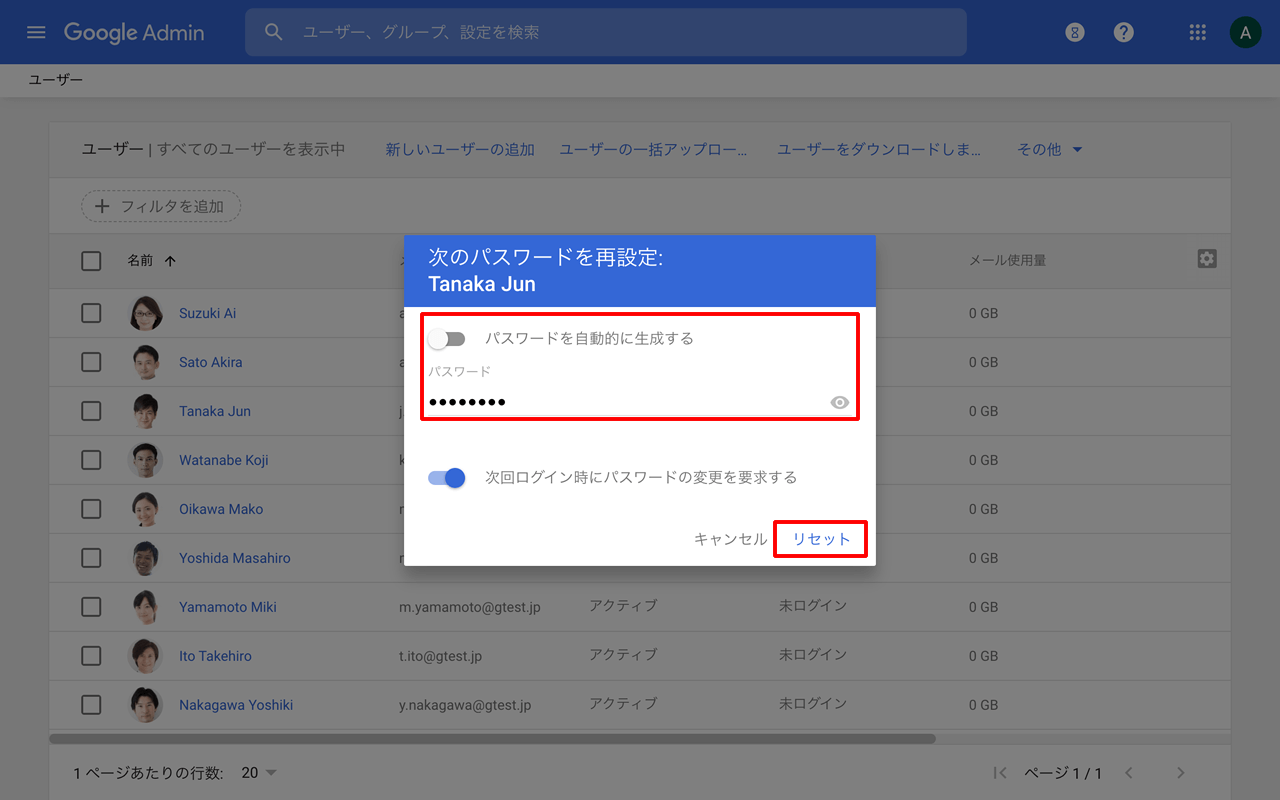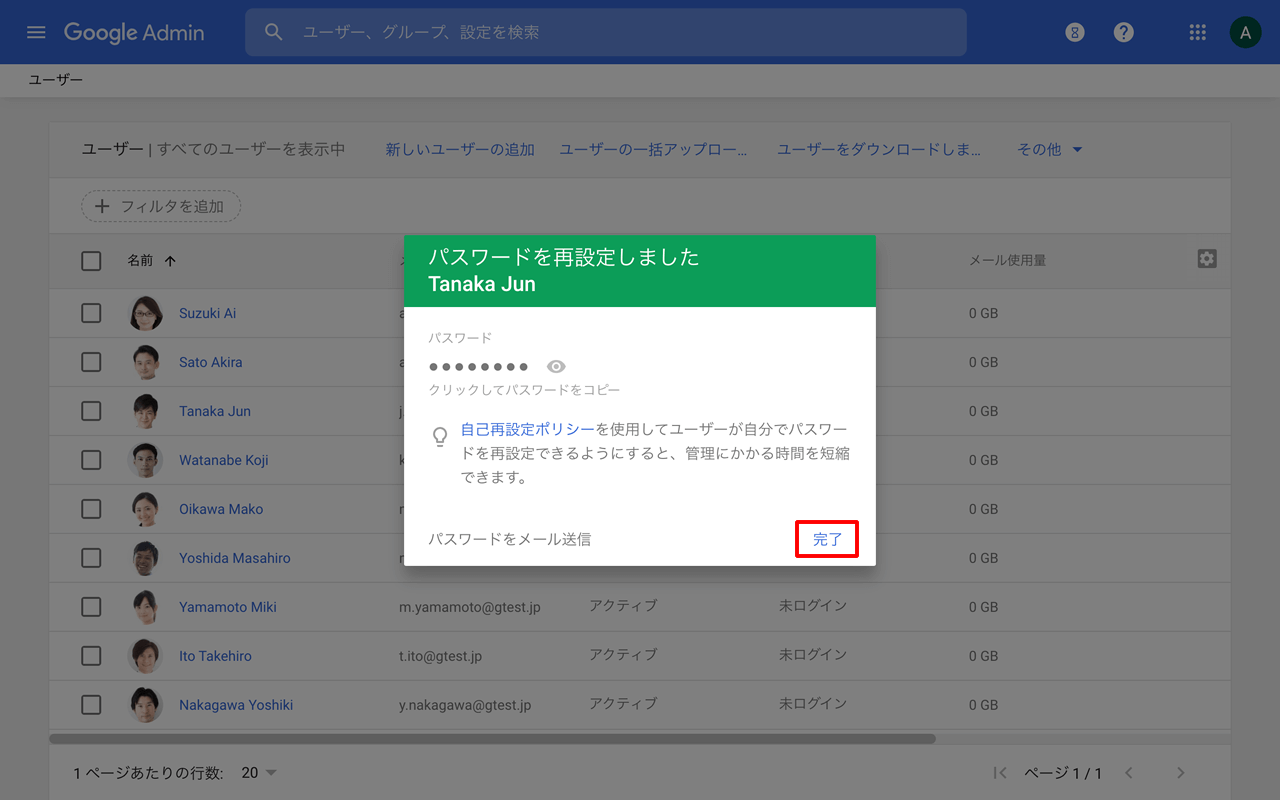Google Workspace のユーザーがパスワードを忘れた場合、アカウントのセキュリティが侵害されている、またはその可能性がある場合に Google Workspace の管理者はセキュリティ保護のため、ユーザーのパスワードをいつでも再設定することが可能です。
1. Google 管理コンソールにログイン
Web ブラウザを開き、管理者権限をもっているユーザーアカウントで Google 管理コンソール(admin.google.com)にログインします。
ホームが表示されたら[ユーザー]アイコンをクリックします。
2. ユーザーのパスワードを再設定
ユーザーアカウント一覧画面が表示されるので、パスワードを変更するユーザー名にカーソルを合わせると表示されるユーザー情報内の[パスワードを再設定]をクリックします。
パスワード再設定画面にて[リセット]をクリックすると、パスワードが自動的に生成されます。
パスワードを再設定した後、ユーザーに新しいログイン情報をお知らせします。
※ [次回ログイン時にパスワードの変更を要求する]がオンになっていると、管理者が設定したパスワードは初回ログイン時だけに有効な仮パスワードとして扱われ、ユーザー自身が再ログイン後に本パスワードを設定します。
「パスワードを自動的に生成する」をオフにすると、入力欄が表示され、管理者がパスワードを設定できます。
ユーザーのパスワードが再設定されたら、必要に応じてパスワード情報を控え、設定を[完了]します。
Google Workspace セットアップ&サポート > Google Workspace の使い方 > 管理コンソール > ユーザーのパスワードを再設定